Haeba u mosebelisi oa letsatsi le letsatsi oa Mac, ka sebele ua tseba hore u ka khona ho laola molumo le khanya ea ponts'o u sebelisa linotlolo tsa ts'ebetso. Leha ho le joalo, maemong a mang, haholo-holo molumo oa lentsoe, u ka 'na ua se ke ua khotsofatsoa ke liphetoho tsa bohlokoa tse seng li setiloe,' me ka bokhutšoanyane, u tla hloka feela ho eketsa kapa ho fokotsa melumo ka halofo ea tekanyo. Ka lehlohonolo, Apple le eona e ile ea nahana ka seo mme ea kenya tšebetsong ts'ebetso ea bohlokoa tsamaisong e lumellang molumo le khanya hore li laoloe ka mokhoa o hlokolosi haholoanyane. A re boneng hore na re ka e etsa joang hammoho.
Ho ka ba joalo u thahasella
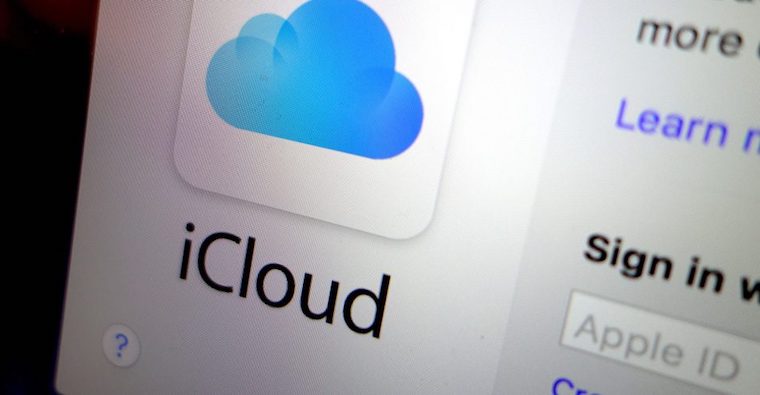
Mokhoa oa ho laola khanya le molumo ka mokhoa o hlokolosi haholoanyane
Leqheka lohle ke hore molumo o bobebe le taolo ea khanya e emeloa ke sekhechana sa keyboard:
Haeba u batla ho fetola molumo oa molumo, u lokela ho tšoara linotlolo ho Mac ka nako e le 'ngoe Khetho + Shift mmoho le senotlolo sa ho eketsa kapa ho fokotsa molumo (i.e. F11 kapa F12). Ka mokhoa o ts'oanang, tsela e khuts'oane e boetse e sebetsa bakeng sa taolo e khanyang haholoanyane (ke hore, linotlolo hape Khetho + Shift ka seo F1 kapa F2). Hoa thahasellisa hore ebe o ka fetola ka botebo matla a backlight ea keyboard (F5 kapa F6 mmoho le dinotlolo Khetho + Shift).
Ts'ebetso e loketse ka ho khetheha bakeng sa ba sa rateng ho tlola tse seng li setiloe ha ba fetola molumo oa molumo kapa khanya ea skrineng. Boemo bo le bong boo u bo bonang ka ho tobetsa konopo e tloaelehileng e ka aroloa likarolo tse ling tse hlano ka thuso ea likonopo tsa Option + Shift.
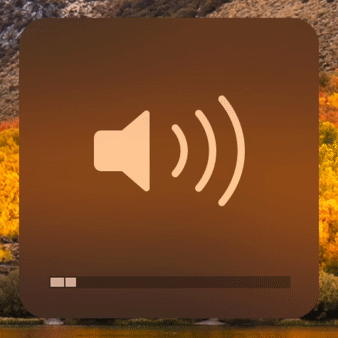
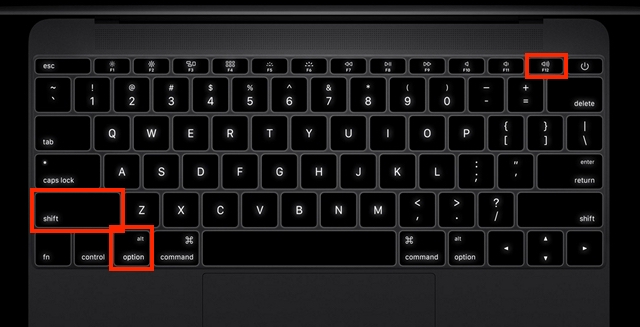
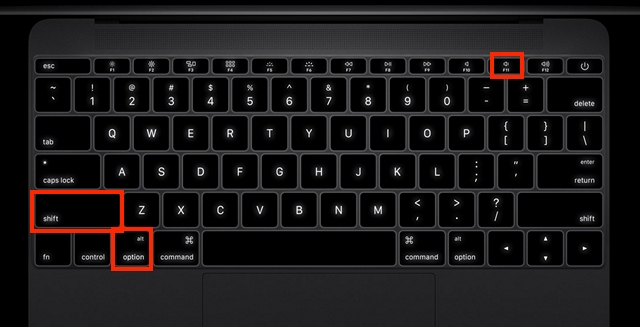
???
see se sebetsa joang ho macbook pro ka touch bar? Kea leboha